 2024-10-16 11:47:02
2024-10-16 11:47:02
 在手机上看
在手机上看
扫一扫立即进入手机端
在日常的数字生活中,我们经常会遇到电脑与手机或其他移动设备之间的数据传输问题。media transfer protocol(mtp)作为一种广泛使用的协议,能够方便地实现媒体文件在设备间的传输。然而,当mtp设备无法被电脑正确识别时,安装或更新mtp驱动就成了解决问题的关键。本文将从多个维度详细解析如何在电脑上安装mtp驱动。
一、了解mtp驱动的基本概念
mtp(media transfer protocol)是基于ptp(picture transfer protocol)协议的扩展,主要用于传输媒体文件,包括图片、视频、音频等。它支持在多种操作系统和设备间进行高效的数据交换。mtp驱动则是使电脑能够识别并正确管理mtp设备的软件组件。
二、检查系统环境
在安装mtp驱动之前,首先需要确保你的电脑系统环境满足基本要求。对于windows系统,建议安装windows media player 11或更高版本,因为这些版本通常包含了对mtp设备的更好支持。此外,确保你的操作系统是最新版本,以获取最佳的兼容性和性能。
三、通过设备管理器安装mtp驱动
1. 打开设备管理器:在windows系统中,你可以通过右键点击“计算机”或“此电脑”,选择“管理”,然后在左侧菜单中点击“设备管理器”来打开它。

2. 查找mtp设备:在设备管理器中,展开“便携设备”或“其他设备”等分类,寻找带有黄色感叹号或问号的mtp设备。这表示设备尚未被正确安装或识别。
3. 更新驱动程序:右键点击mtp设备,选择“更新驱动程序”。在弹出的窗口中选择“浏览计算机以查找驱动程序”,然后勾选“从计算机的设备驱动程序列表中选择”。在接下来的步骤中,尝试选择不同的驱动程序(注意不要直接选择mtp设备),直到出现“硬件无法启动”的提示。
4. 重复操作:重复上述步骤,但这次在“显示兼容硬件”窗口出现时,不要取消勾选。在列表中选择mtp设备(如果有多个选项,可以逐一尝试),并按照提示完成安装。
四、通过inf文件手动安装
如果通过设备管理器无法成功安装mtp驱动,你可以尝试通过修改inf文件来手动安装。
1. 找到inf文件:通常,mtp驱动的inf文件位于`c:⁄windows⁄inf⁄`目录下,文件名为`wpdmtp.inf`。如果该文件不存在,请确保已安装windows media player 11。
2. 编辑inf文件:使用记事本或任何文本编辑器打开`wpdmtp.inf`文件。你需要根据你的mtp设备的vid(vendor id)和pid(product id)来修改文件内容。vid和pid可以在设备管理器中mtp设备的属性中找到。
在inf文件中添加类似以下内容的行(替换`xxxx`为你的vid和pid):
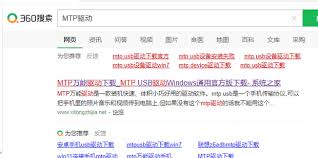
```
[generic.ntx86]
%genericmtp.devicedesc%=mtp, usb⁄ms_comp_mtp
%genericmtp.devicedesc%=mtp, usb⁄vid_xxxx&pid_xxxx&mi_00
[generic.ntamd64]
%genericmtp.devicedesc%=mtp, usb⁄ms_comp_mtp
%genericmtp.devicedesc%=mtp, usb⁄vid_xxxx&pid_xxxx&mi_00
```
3. 保存并安装:保存对inf文件的修改后,回到设备管理器,再次尝试更新mtp设备的驱动程序,选择“从列表或指定位置安装”,然后指向包含修改后inf文件的文件夹。
五、其他注意事项
- 确保usb连接稳定:在安装或更新驱动时,确保你的mtp设备与电脑之间的usb连接是稳定的。尝试使用不同的usb端口或数据线,以排除连接问题。
- 检查设备兼容性:某些mtp设备可能与特定版本的windows系统不完全兼容。在这种情况下,你可以尝试查找设备制造商提供的特定驱动程序或更新。
- 寻求专业帮助:如果你尝试了上述所有方法仍然无法解决问题,可能需要寻求专业技术支持或访问设备制造商的官方网站获取更多帮助。
通过以上多维度的方法,你应该能够成功地在电脑上安装mtp驱动,从而解决mtp设备无法被识别或数据传输问题。希望这篇文章对你有所帮助!
下一篇:五月花与六月丁香的区别
相关攻略
更多攻略>>